您是否遇到过 TS 视频文件无法在 Mac 或 Apple 设备上播放的令人沮丧的情况?但如果我们告诉您有一个简单的解决方案呢?
今天,我们深入研究视频转换来回答这个问题:你如何能 将 TS 转换为 M4V?这种转变使视频能够顺利地融入您的 Apple 生态系统,确保无缝播放和兼容性。因此,如果您想知道如何让 TS 视频在 Mac 和 Apple 设备上完美运行,请继续阅读以获得无忧解决方案!
第 1 部分:在 Mac 和 Windows 上将 TS 转换为 M4V
您是否厌倦了无法在 Mac 或 iOS 设备上观看您喜爱的 TS 视频?是否有一个简单有效的解决方案将这些文件转换为更兼容的格式(例如 M4V)?好吧,别再看了!请允许我向您介绍 AVAide 视频转换,终极 Mac 友好工具,让您的视频转换体验变得轻而易举。
AVAide Video Converter 是一款功能强大且用户友好的程序,专为 Mac 用户量身定制。它是将 TS 视频文件转换为 M4V 格式的首选解决方案。它确保您转换后的 M4V 文件保留原始 TS 文件的锐度和清晰度。您是否有多个 TS 文件需要转换?不用担心!它可以一次性处理所有这些,为您节省更多时间。此外,它还允许您调整转换后的视频的分辨率、比特率等参数。
- 它可以将几乎任何类型的视频格式更改为您需要的格式。
- 用户可以一次转换多个视频,从而节省时间。
- 转换后您的视频看起来仍然很棒,质量没有损失。
- 它提供了基本的视频编辑工具,如裁剪、旋转、效果、滤镜、水印等。
- 用户可以更改视频参数,如分辨率、比特率、帧率等。
了解如何使用 AVAide Video Converter 在 Mac 上将 TS 转换为 M4V:
第1步首先,您必须在计算机上下载并安装该程序才能完全访问和使用。
第2步打开程序开始执行任务。点击 (+) 按钮 转换器 选项卡访问您的本地文件夹。从那里,请导入您想要转换为 M4V 格式的 TS 视频文件。
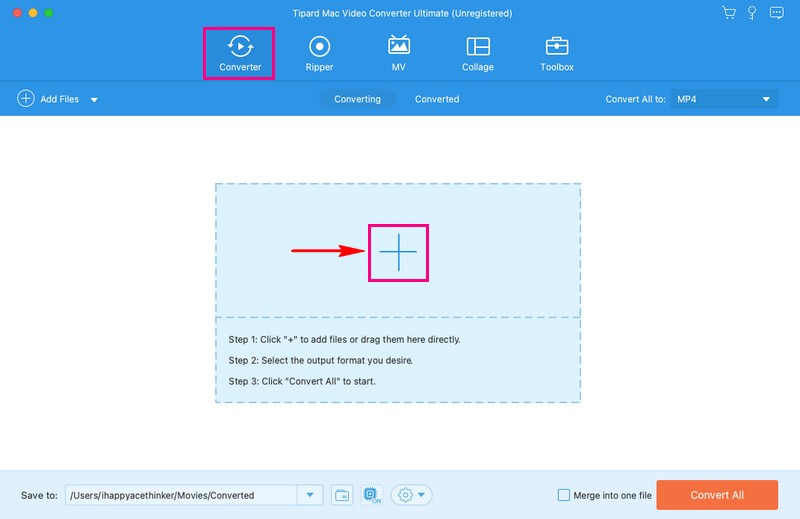
第 3 步视频导入后,单击 轮廓 下拉菜单以访问视频格式选择。请从那里选择 M4V,您希望视频文件转换的格式。
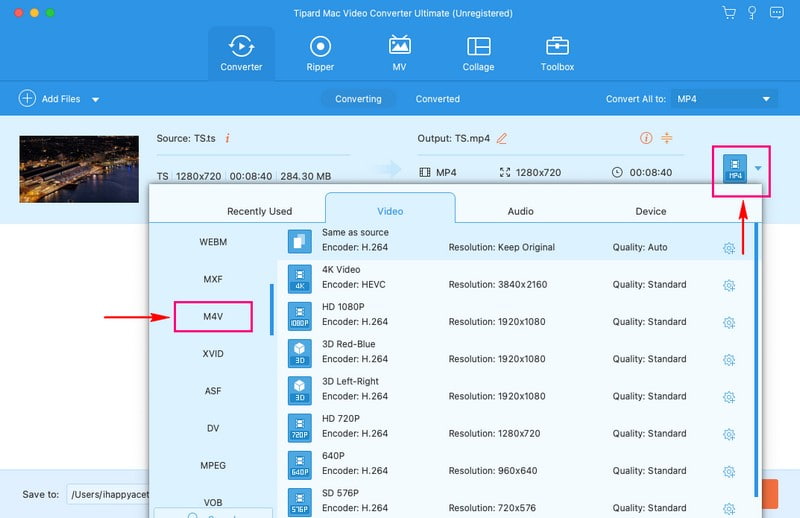
第四步点击 自定义配置文件 按钮可根据您的喜好更改视频和音频设置。您可以更改 解决, 帧率, 比特率, 和 编码器 在视频设置下。此外,您可以更改 渠道, 采样率, 比特率, 和 编码器 在下面 声音的 设置。然后,按 创建新的 按钮来应用您所做的更改。
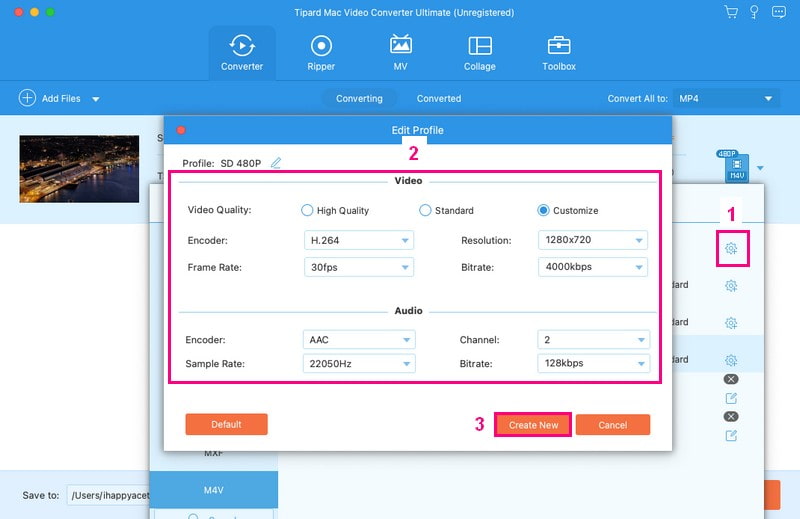
第 5 步您再次回到转换器部分。如果您想编辑视频,请点击 棍棒 按钮。
纠正视频方向并删除不必要的帧 旋转和裁剪。修改基本效果并在下面选择您想要的滤镜 效果和滤镜。在下面嵌入文本或图像水印 水印。根据您的喜好调整视频的音量和延迟 声音的.
笔记: 按 好的 每个选项中的按钮以应用更改。
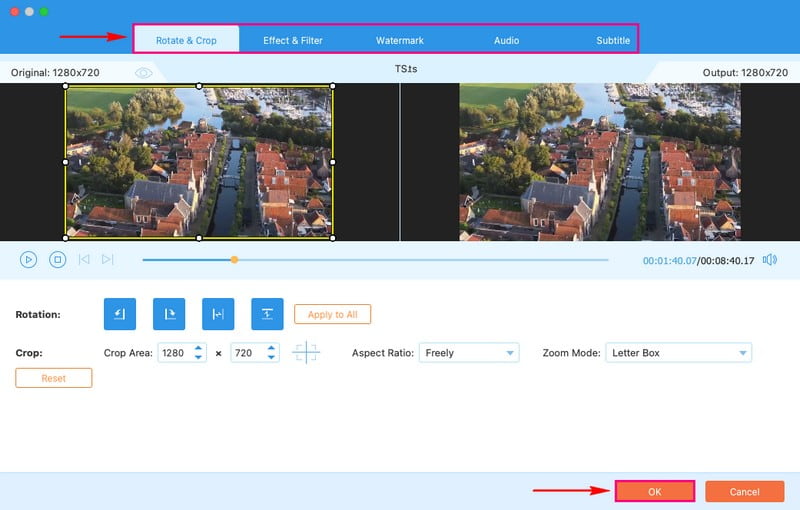
第 6 步一旦您对编辑感到满意,就可以转换视频文件了。打 全部转换 按钮将 TS 视频文件转换为 M4V 格式。之后,您的输出将保存在本地文件夹中。
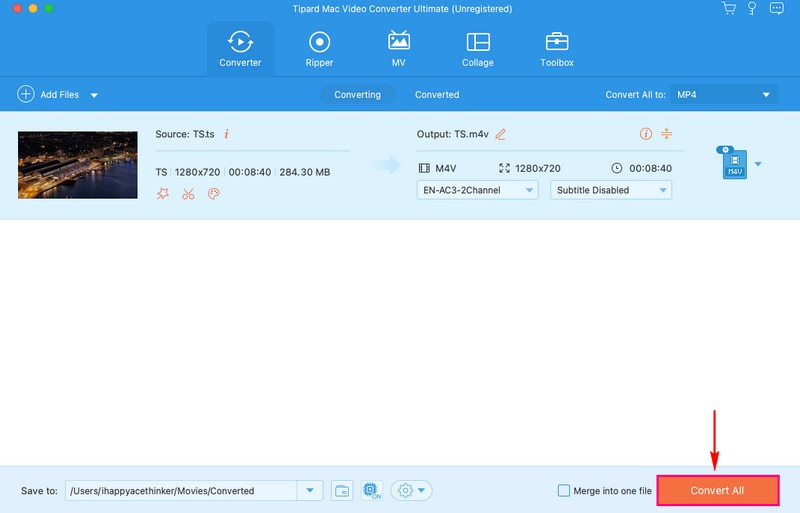
第 2 部分. 将 TS 转换为 M4V 的免费在线方法
介绍 AVAide 免费在线视频转换器,您无需下载或安装程序即可将 TS 视频转换为 M4V 格式的无忧解决方案。您不需要成为技术专家;导航非常简单。最好的部分是它可以免费访问;您无需支付一毛钱即可转换您的视频。
AVAide 免费视频转换器在线支持批量转换,这意味着您可以同时转换多个文件。视频文件将被转换而不会造成质量损失。此外,转换后您还可以获得高清视频。太棒了,对吧?
了解如何使用 AVAide 免费视频转换器在线免费将 video_ts 转换为 M4V:
第1步使用浏览器访问 AVAide Free Video Converter Online 的官方网站。
第2步打 添加您的文件 按钮,您可以在主界面上看到该按钮。然后,它将引导您进入主转换器部分。
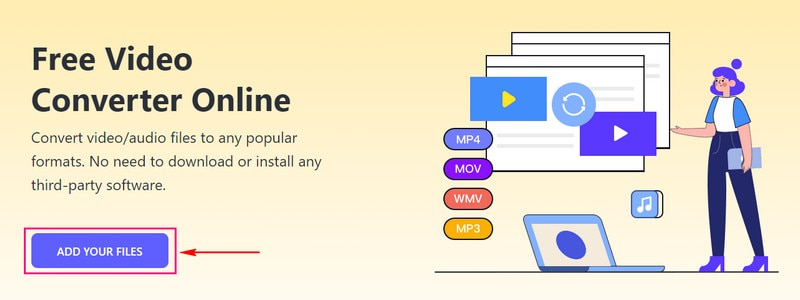
第 3 步屏幕上将出现一个新窗口。从那里,请选择 M4V 从格式列表中。
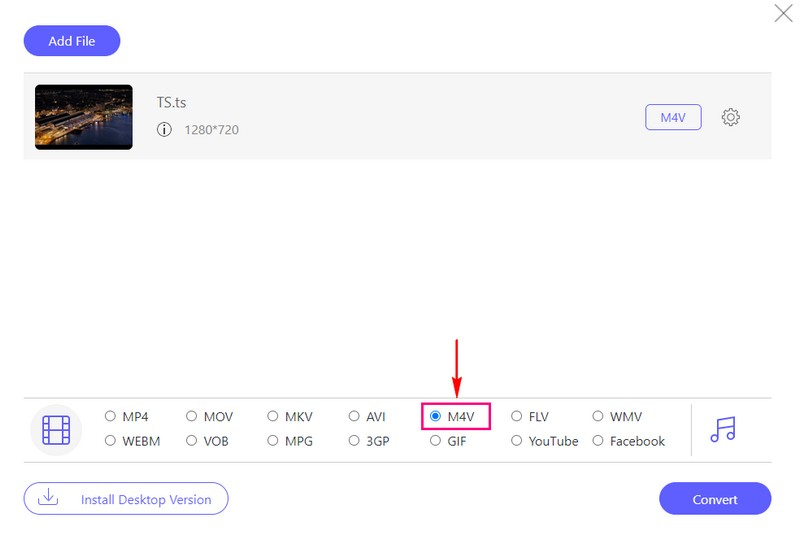
第四步除了您选择的视频格式之外,您还会看到 齿轮 按钮;请点击该按钮。您可以根据自己的喜好定制视频和音频设置。完成后,单击 好的 按钮来应用您所做的更改。
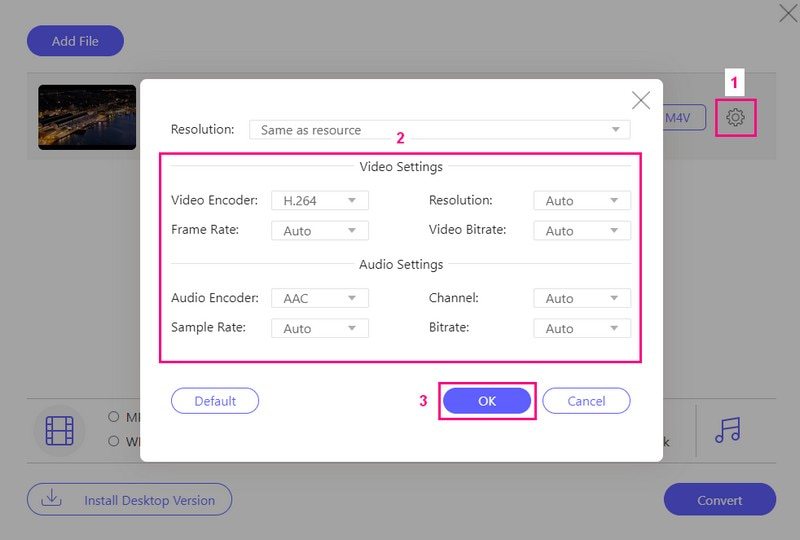
第 5 步一旦解决并满意,点击 转变 按钮开始转换过程。您必须等待几秒钟;您转换后的输出将保存在您的本地驱动器上。请去看看吧!
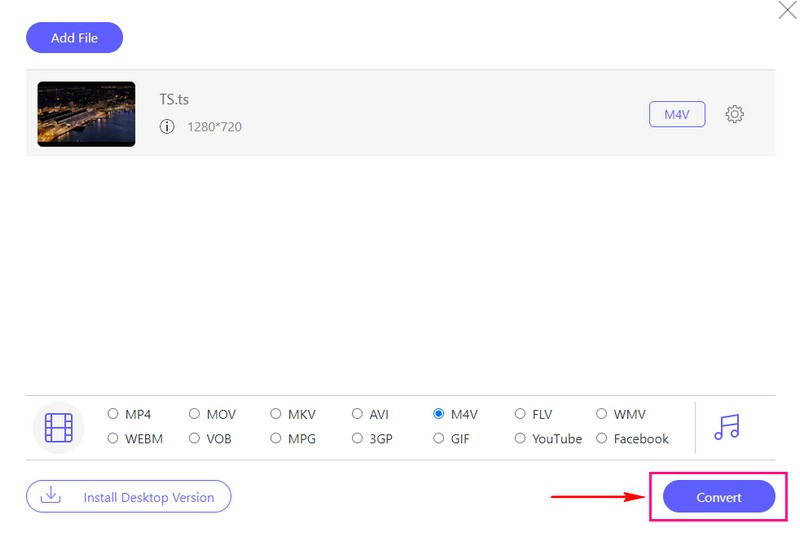
第 3 部分。TS 与 M4V
TS(传输流)
◆ 它是一种主要用于广播的视频文件格式,例如有线和卫星电视。这是电视频道将内容发送到电视的格式。
◆ 它可能无法在Mac 和Apple 等标准媒体播放器上顺利运行。
◆ 能够很好地保留原始视频质量,非常适合电视直播。
M4V
◆ 它是一种视频文件格式,通常用于从 iTunes 等平台购买或租借的电影和电视节目。
◆ 这些文件旨在在Mac、iPhone 和iPad 等Apple 设备上正常运行。
◆ 它可以提供良好的视频质量并且适合电影和电视节目等数字媒体消费。
第 4 部分. 将 TS 转换为 M4V 的常见问题解答
我可以一次将多个 TS 文件转换为 M4V 吗?
是的! AVAide Video Converter支持批量转换,可以帮助您同时将多个TS文件转换为M4V。
将 TS 转换为 M4V 时应使用哪些设置才能获得最佳效果?
最佳设置可能有所不同,但您应该选择与视频外观相匹配的分辨率和比特率。您可以在转换视频时更改这些设置以使其正确。
我可以在将 TS 视频转换为 M4V 之前对其进行编辑吗?
幸运的是,AVAide Video Converter 提供了编辑工具来帮助您优化视频外观。因此,您可以在转换之前根据需要编辑视频。
使用在线转换器时有文件大小或持续时间限制吗?
一些在线转换器可能对文件大小和持续时间有限制。好处是 AVAide Free Video Converter Online 没有文件大小限制。这样,您就可以将一个文件转换为另一个文件,而不会出现文件大小问题。
我可以在Apple设备上播放TS文件而不需要转换吗?
Apple 设备可能无法流畅播放 TS 视频。因此,将它们转换为 M4V 格式可确保它们在 iPhone 和 iPad 等 Apple 设备上正常运行和播放。
如果您想在 Mac、iPhone 或 iPad 等 Apple 设备上欣赏 TS 视频文件,将它们转换为 M4V 是最佳选择。这篇文章教你如何 将 video_ts 转换为 M4V 格式,确保流畅无忧的观看体验。
对于那些喜欢方便且功能强大的桌面解决方案的人来说,AVAide Video Converter 是一个可靠的选择。它提供用户友好的界面、快速转换以及微调视频设置以满足您的喜好的能力。另一方面,如果您想要免费的在线选项,AVAide Free Video Converter Online 是完美的选择。
您完整的视频工具箱,支持 350 多种格式的无损转换。



 安全下载
安全下载


